[Remediat] Eroare eșuată a driverului dispozitivului USB MTP pe Windows 10/8/7
Publicat: 2021-01-27Dacă întâmpinați o eroare eșuată a driverului de dispozitiv USB MTP pe Windows în timp ce vă conectați smartphone-ul la sistemul dvs., atunci veți găsi acest articol foarte util. Iată tot ce ar trebui să știți despre această eroare.
Ori de câte ori întâmpinați acest tip de problemă în care nu vă puteți conecta smartphone-ul la sistemul dvs., apoi aflați inițial motivul din spatele acesteia. Și, atunci ți-ar deveni mai ușor să remediezi eroarea destul de ușor și rapid. Dacă nu aveți idee de ce se întâmplă, atunci nu vă faceți griji, aici vă vom explica fiecare. Ceea ce trebuie să faci este doar să te concentrezi!
Singura cauză din cauza căreia nu puteți să vă conectați smartphone-ul la computer este – eroare MTP USB Device failed . Și această eroare apare din cauza driverului USB MTP învechit. Prin urmare, pentru a scăpa de această eroare, trebuie să păstrați driverul USB MTP actualizat. Pentru a face acest lucru fără efort, puteți utiliza Bit Driver Updater. Este cel mai bun instrument de actualizare a driverelor care poate remedia singur toate driverele defecte. Faceți clic pe butonul de mai jos pentru a obține acest utilitar uimitor gratuit .

Ce este MTP?
MTP înseamnă Media Transfer Protocol . MTP este elementul de bază care asigură o comunicare eficientă între smartphone și sistemul informatic. În termeni simpli, MTP este metoda care este programată în mod unic pentru transferul fișierelor video și audio. Deci, dacă aveți o tabletă, un player media portabil sau un smartphone, este de așteptat ca dispozitivul dvs. să accepte MTP.
Dar, în zilele noastre, mulți utilizatori raportează că întâmpină o eroare MTP USB eșuată, care este în general cauzată de eroarea driverului de dispozitiv USB MTP. Dacă sunteți unul dintre ei, atunci nu trebuie să vă panicați, deoarece această postare vă explică cum să remediați această problemă instantaneu.
Citiți și: Cum să actualizați driverul USB în Windows 10/8/7
Cele mai bune modalități de a remedia eroarea eșuată a driverului dispozitivului USB MTP pe Windows 10/8/7
Încercați să vă conectați smartphone-ul la computer și vă confruntați cu un mesaj de eroare care spune MTP USB Device Failed? În mod eficient, puteți face față acestei probleme. Iată cum să remediați eroarea driverului dispozitivului USB MTP în Windows, ușor și rapid!
Metoda 1: Verificați conexiunea dintre smartphone și computer
Soluția inițială pe care o puteți încerca este asigurarea unei conexiuni eficace între smartphone și computer. Iată ce poți face:
- Vă puteți conecta smartphone-ul la un alt computer doar pentru a verifica dacă problema dispare.
- Doar pentru a verifica dacă este din cauza cablului USB, utilizați un alt cablu USB.
- Pentru a vă asigura că este din cauza unui port USB deteriorat, încercați un alt port USB.
Deși eroarea eșuată a dispozitivului USB MTP rămâne aceeași, atunci puteți încerca celelalte soluții avansate.
Metoda 2: Utilizați linia de comandă
Dacă sistemul dumneavoastră nu are permisiunea de administrator, atunci sistemul dumneavoastră nu reușește să răspundă cu precizie la unele funcții. Prin urmare, rulați următoarea comandă în promptul de comandă.
Pasul 1: În bara de căutare a Windows tastați cmd și apoi faceți clic dreapta pe potrivirea potrivită, de exemplu, Command Prompt și alegeți Run as Administrator .

Pasul 2: Acest lucru va declanșa fereastra Prompt de comandă ca administrator.
Pasul 3: Acum, tastați următoarea comandă în fereastra promptului de comandă și apăsați tasta Enter - net localgroup Administrators local service /add
Acum, verificați dacă MTP USB Device Failed Error a fost rezolvată sau nu.
Citiți mai multe: Rezolvați căștile USB nu funcționează pe Windows 10
Metoda 3: Restaurați setările de registry
Este posibil să existe o eroare în intrările dvs. din registry. Și, una dintre cele mai bune modalități de a remedia această problemă este repararea sau restaurarea tuturor intrărilor defecte din registry. Dar, înainte de a continua, nu uitați să creați o copie de rezervă a registrului dvs. Iată tot ce trebuie să faceți pentru a repara sau a restabili setările de registry:
Pasul 1: invocați caseta de dialog Run apăsând simultan tastele Win și R.
Pasul 2: Acum, introduceți „regedit” și apăsați tasta Enter.

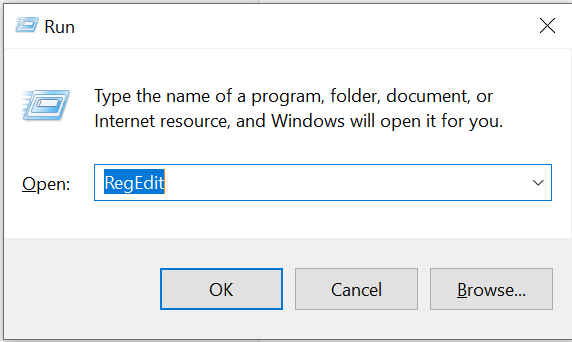
Pasul 3: După aceasta, urmați următoarea cale - HKEY_LOCAL_MACHINE\SYSTEM\CurrentControlSet\Control/Class
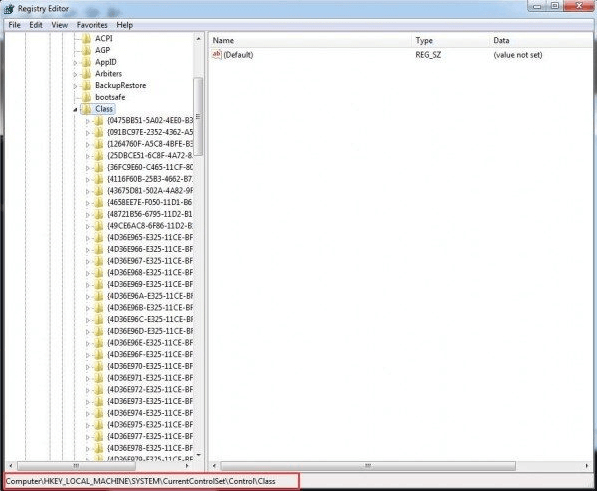
Pasul 4: Apoi, de pe tastatură, apăsați simultan CTRL și tasta F și scrieți Dispozitive portabile, apoi apăsați tasta Enter de pe tastatură.
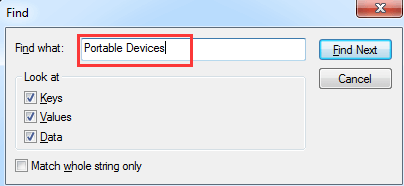
Pasul 5: Acum, veți vedea valoarea (implicit) Dispozitive portabile în partea dreaptă a ferestrei.
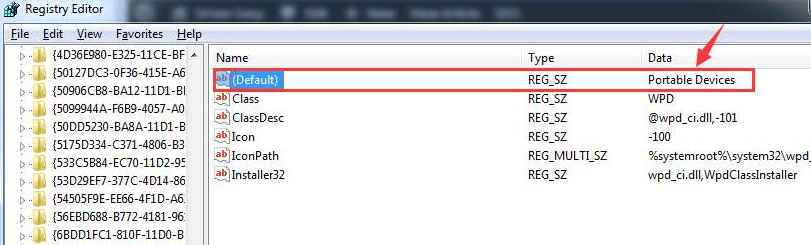
Pasul 6: În plus, dacă puteți vizualiza filtrele superioare aici, faceți clic dreapta pe el și apoi faceți clic pe Ștergere.
Pentru orice eventualitate, dacă nu observați astfel de opțiuni, atunci această metodă nu este potrivită pentru dvs. Nu-ți pierde timpul, treci la următoarea metodă.
Citiți mai multe: Descărcați driverele dispozitivului de sunet USB PnP pe Windows 10
Metoda 4: Instalați kitul de portare MTP
O altă metodă de a rezolva driverul dispozitivului USB MTP pe Windows 10 este să instalați kitul de portare MTP. Mulți utilizatori au raportat că instalarea kit-ului MTP Porting i-a ajutat foarte mult pentru a remedia această problemă. Urmați pașii de mai jos pentru a-l instala, iar dacă l-ați instalat deja, atunci trebuie să îl actualizați!
Pasul 1: Accesați site-ul web oficial al Microsoft și apoi descărcați kitul MTP Porting de acolo.
Pasul 2: Apoi, faceți dublu clic pe fișierul de configurare pentru a-l instala.
Pasul 3: Odată ce instalarea este finalizată, porniți din nou computerul.
După aceea, încercați să vă conectați din nou smartphone-ul la sistem printr-un cablu USB și verificați dacă problema continuă.
Metoda 5: Actualizați driverul USB MTP
Dacă niciuna dintre metodele de mai sus nu vă ajută să remediați problemele driverului USB MTP pe Windows 10 , atunci cu siguranță se datorează faptului că utilizați un driver greșit, corupt sau învechit. Prin urmare, asigurați-vă întotdeauna că vă păstrați driverele la zi. Cu toate acestea, aveți două abordări pentru a actualiza driverul USB MTP și anume, manual sau automat.
Manual puteți actualiza driverele de pe site-ul oficial al producătorului. Și, dacă nu aveți mult timp, atunci puteți adopta o modalitate automată de a actualiza driverele. Utilizați Bit Driver Updater pentru a actualiza automat driverul USB MTP . Urmați pașii de mai jos pentru a descărca driverul de dispozitiv USB MTP cu Bit Driver Updater.
Pasul 1: Faceți clic pe butonul Descărcați acum pentru a instala Bit Driver Updater pe sistemul dumneavoastră.

Pasul 2: Apoi, lansați-l, iar odată ce este lansat, va începe să caute drivere învechite, stricate sau lipsă.

Pasul 3: Vă va prezenta o listă de drivere stricate și învechite. Examinați lista cu atenție.
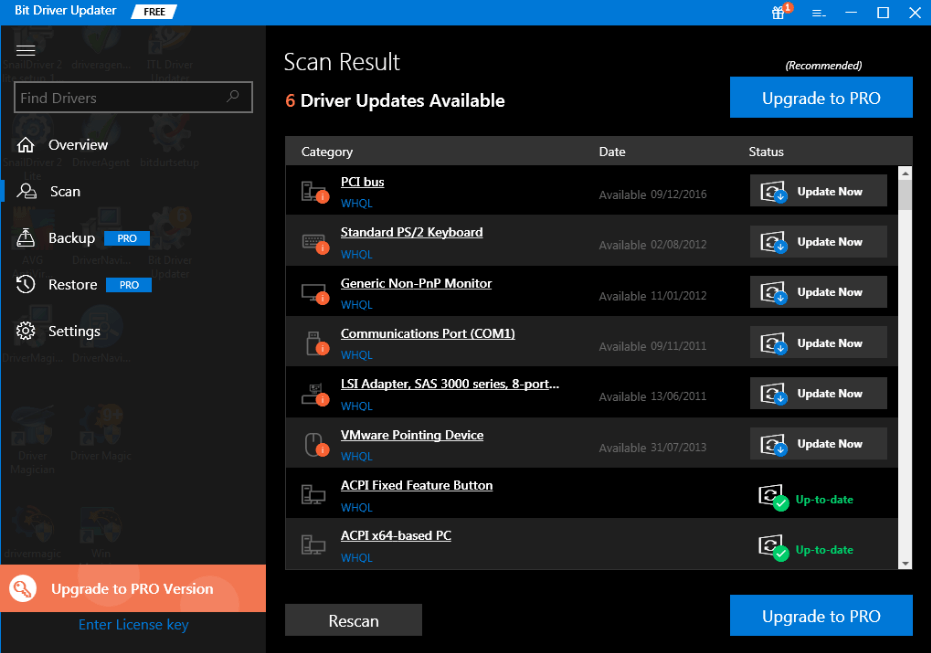
Pasul 4: După examinare, faceți clic pe butonul Actualizați acum care a apărut lângă drivere. Sau, pentru a efectua descărcarea driverelor pentru toate driverele dintr-o singură mișcare, faceți clic pe butonul Actualizați toate.
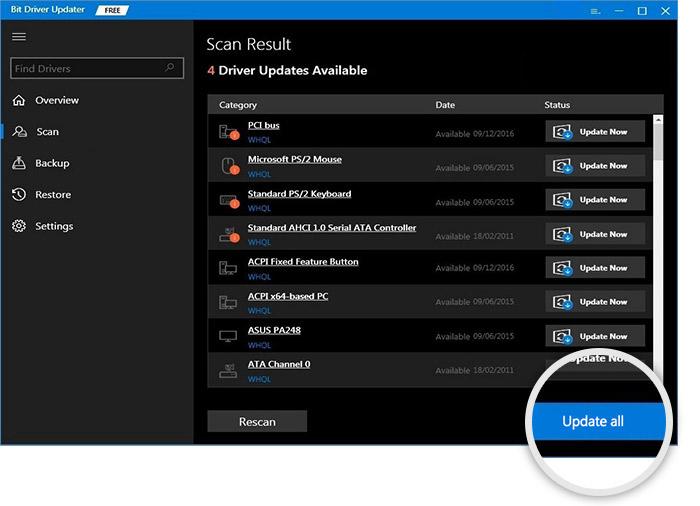
Dacă doriți să accesați funcțiile de nivel înalt ale Bit Driver Updater, cumpărați versiunea sa pro și obțineți acces nelimitat.
Citiți mai multe: Descărcați, instalați și actualizați driverele Dell Inspiron 1520
Eroare a eșuat driverul dispozitivului USB MTP pe Windows 10/8/7
Când driverul MTP nu se instalează, atunci nu puteți transfera fișierele media de pe Android pe PC. Prin urmare, pentru a asigura o comunicare eficientă de transfer, trebuie să vă asigurați că dispozitivul USB MTP funcționează corect. Și, pentru orice eventualitate, dacă întâmpinați o „Eroare a eșuat dispozitivului USB MTP” , atunci încercați metodele menționate mai sus pentru a diagnostica problema.
Cu toate acestea, nu trebuie să încercați toate metodele, ci doar continuați să citiți până când obțineți cea potrivită. Deci, asta este, dacă credeți că am uitat ceva de menționat, atunci nu ezitați și spuneți-ne în caseta de comentarii de mai jos. Cu siguranță te vom auzi. În cele din urmă, abonați-vă la Newsletter-ul nostru și rămâneți la curent.
